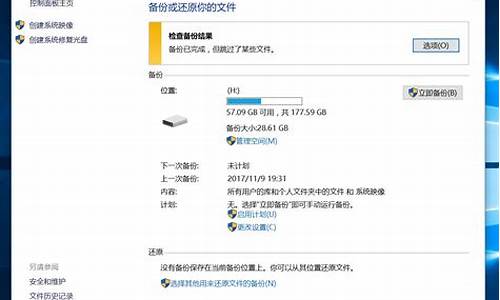苹果电脑系统还原时关机,苹果电脑系统还原出厂系统还原

Folx是一款Mac系统上的文件下载工具,它的功能很强大,大家可以让Folx在任务下载完以后,将Mac电脑睡眠或关机。
下面教大家利用Folx 5版本设置任务完成以后,自动让Mac电脑睡眠或关机
一、设置下载任务
第一步:点击Folx主界面上的加号按钮,添加下载任务,点击以后,会出现如下图1红框所示的下载任务设置界面。
图1:下载任务设置界面
第二步:在URL选项中,复制下载链接到最上方的输入框中,然后选择开始项为“已计划”。这一步是为了将该下载任务属性设置为计划任务,这样才能设置Mac在该计划任务完成以后睡眠或者关机。完成上述操作以后,大家还可以设置文件保存的路径和下载的线程总数,最后点击右下角的“好”即可,具体操作步骤如下图2红框。
图2:设置下载任务
二、设置任务完成后睡眠
完成任务下载设置后,下面就要进行任务计划的设置了。
第一步:在Mac右上方的菜单中,选择“Folx”菜单,然后点击其中的“偏好设置”,如下图3所示,进入Folx的设置界面。
图3:进入设置界面
第二步:在偏好设置界面上,切换到“计划下载任务”选项卡,如下图4红框,然后进入到任务计划制定界面,具体界面如下图。
图4:计划下载任务界面
第三步:勾选上“启用计划下载任务功能”的勾选项,然后在“当计划下载任务停止时”项中,选择“睡眠”,即可在任务停止或者完成的时候,让Mac电脑进入睡眠状态,如下图5红框所示。
图5:设置完成后进入睡眠状态
当然,除了睡眠以外,还有其他的可选项,可选的操作有“关闭”、“睡眠”、“退出”和“什么都不做”,如下图6所示。其中,关闭指的是关闭Mac电脑;睡眠指的是让Mac进入睡眠状态;退出表示退出Folx软件。
图6:选择任务停止或完成以后的操作
好了,按照上述教程设置完成以后,Folx在完成该任务以后,会自动将Mac电脑关机或自动睡眠。其他教程可以在Folx中文网站上自行查看!
声明:本站所有文章资源内容,如无特殊说明或标注,均为采集网络资源。如若本站内容侵犯了原著者的合法权益,可联系本站删除。